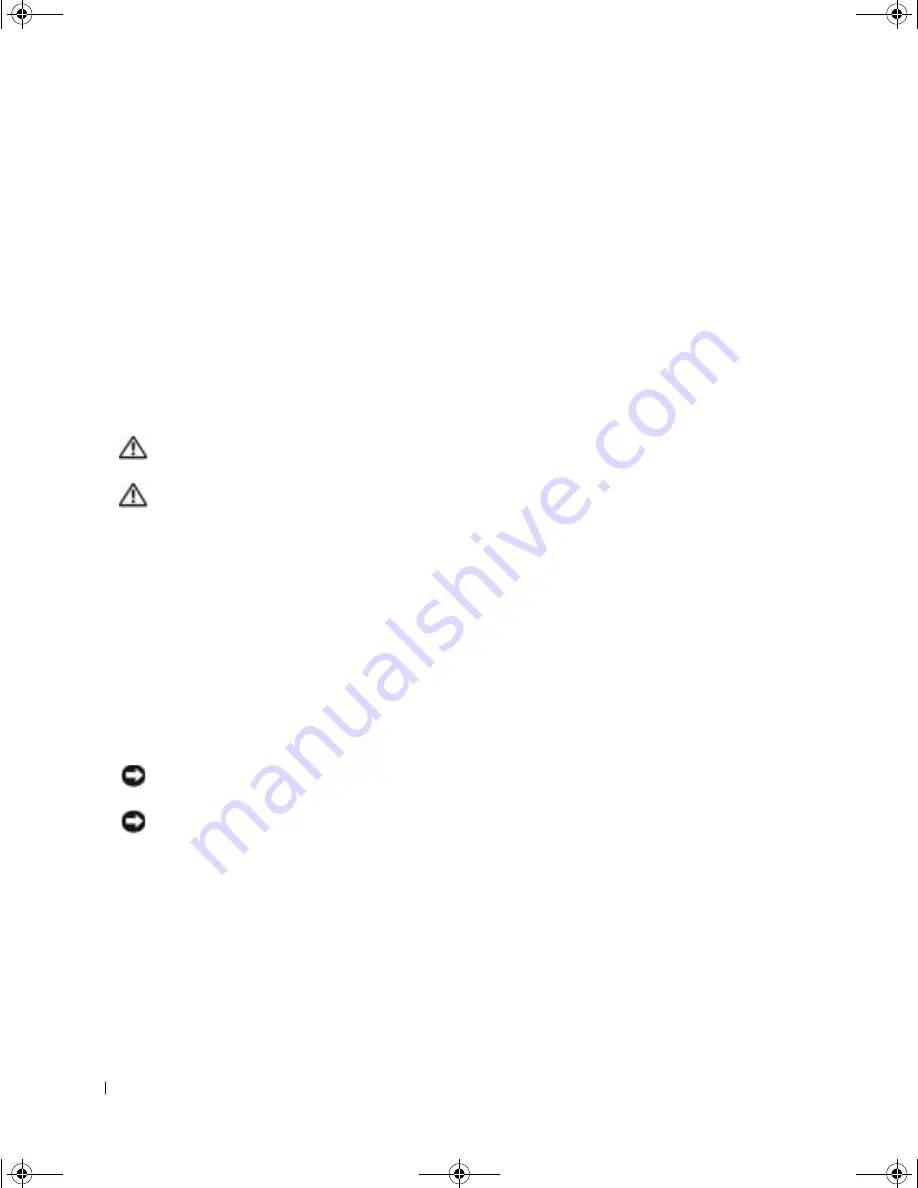
288
S y s t e m i n f o r m a t i o n s g u i d e
www
.dell.com | support.euro.dell.com
•
Rengör bildskärmen med en mjuk, ren trasa och vatten. Fukta trasan med vattnet och
torka sedan skärmen i en och samma riktning, börja uppifrån och gå nedåt. Avlägsna
snabbt fukt från skärmen och håll skärmen torr. Om skärmen utsätts för fukt länge
kan den skadas.
Använd inte
fönsterputsmedel när du rengör skärmen.
•
Om datorn blir våt eller skadas följer du anvisningarna i ”Lösa problem” i
Användarhandboken
. Om datorn fortfarande inte fungerar som den ska när du har följt
dessa instruktioner kontaktar du Dell (kontaktinformationen hittar du under ”Få hjälp”
i
Användarhandboken
).
Ergonomiska datorvanor
Varning! Felaktig användning av tangentbordet eller användning under lång tid
kan vålla skador.
Varning! Att titta på skärmen eller en extern bildskärm under långa perioder kan
vara ansträngande för ögonen.
Följ de ergonomiska riktlinjer som beskrivs i bilagan till
Användarhandboken
online när
du ska använda datorn så att användningen blir så bekväm och effektiv som möjligt.
Den här bärbara datorn är inte avsedd för kontinuerlig användning som en kontorsdator.
Vi rekommenderar att du ansluter ett externt tangentbord om du tänker använda datorn
som en kontorsdator.
När du arbetar inuti datorn
Följ nedanstående steg i angiven ordning innan du tar bort eller sätter in minnesmoduler,
Mini PCI-kort eller ett modem.
Viktigt!
Den enda gång du ska öppna höljet på datorn är när du installerar minnesmoduler,
ett Mini PCI-kort eller ett modem.
Viktigt!
Du undviker skador på moderkortet genom att vänta i fem sekunder efter det att du har
stängt av datorn innan du kopplar ur en enhet eller tar bort en minnesmodul, ett Mini PCI-kort eller
ett modem.
1
Stäng av datorn och alla anslutna enheter.
2
Du minimerar risken för personskador och stötar genom att koppla bort
datorn
och all utrustning från eluttag. Koppla bort alla eventuella telefon- eller
telekommunikationslinjer från datorn.
3
Ta bort huvudbatteriet från batterifacket och, om detta behövs, det sekundära batteriet
från modulfacket.
När du använder datorn
(fortsättning)
0T842bk0.book Page 288 Thursday, April 10, 2003 1:21 PM
Содержание d400 - Latitude - Pentium M 1.3 GHz
Страница 2: ...0T842bk0 book Page 2 Thursday April 10 2003 1 21 PM ...
Страница 6: ...4 Contents 0T842bk0 book Page 4 Thursday April 10 2003 1 21 PM ...
Страница 30: ...28 Obsah 0T842bk0 book Page 28 Thursday April 10 2003 1 21 PM ...
Страница 56: ...54 Indhold 0T842bk0 book Page 54 Thursday April 10 2003 1 21 PM ...
Страница 80: ...78 Sisällysluettelo 0T842bk0 book Page 78 Thursday April 10 2003 1 21 PM ...
Страница 104: ...102 µ 0T842bk0 book Page 102 Thursday April 10 2003 1 21 PM ...
Страница 117: ... µ 115 Σύνδεση του Dell D Bay µ µ µ µ µ Dell D Bay 1 µ µ µ µ 0T842bk0 book Page 115 Thursday April 10 2003 1 21 PM ...
Страница 128: ...126 µ w w w d e l l c o m s u p p o r t e u r o d e l l c o m 0T842bk0 book Page 126 Thursday April 10 2003 1 21 PM ...
Страница 132: ...130 Tartalom 0T842bk0 book Page 130 Thursday April 10 2003 1 21 PM ...
Страница 158: ...156 Innhold 0T842bk0 book Page 156 Thursday April 10 2003 1 21 PM ...
Страница 182: ...180 Spis tre ci 0T842bk0 book Page 180 Thursday April 10 2003 1 21 PM ...
Страница 208: ...206 Содержание 0T842bk0 book Page 206 Thursday April 10 2003 1 21 PM ...
Страница 234: ...232 Obsah 0T842bk0 book Page 232 Thursday April 10 2003 1 21 PM ...
Страница 260: ...258 Kazalo 0T842bk0 book Page 258 Thursday April 10 2003 1 21 PM ...
Страница 284: ...282 Innehåll 0T842bk0 book Page 282 Thursday April 10 2003 1 21 PM ...
Страница 313: ...318 Ó È Í Ó È Ú Ó Ú Î Á Î Ï D Bay ÁÓÏ Dell D Bay Æ ÁÓ ÔÈÈÚ Ó ÓÏ ÍÈ Ó Ï ÆÛÒÂ Ú ÈÓ Ï ...
Страница 325: ...306 Â Î Ô Ú È È È Ì ...
Страница 328: ...Dell Latitude D400 Î ÚÓ Ú ÈÓ ÍÈ Ó w w w d e l l c o m s u p p o r t e u r o d e l l c o m Ì PPT ...
Страница 329: ...0T842bk0 book Page 25 Thursday April 10 2003 1 21 PM ...
















































